'>

Quan el Wi-Fi deixa de funcionar, pot ser un dels moments més frustrants de la vida. Pitjor encara, després de trobar tantes solucions en línia, és possible que us desconcerteu sobre quina agafeu primer. Hi ha moltes maneres d’examinar el problema de la Wi-Fi, però en molts casos es tracta estabilitat i compatibilitat del conductor .
Com es resolen els problemes del controlador Intel Dual Band Wireless-AC 3165
Aquí teniu 3 correccions que han resultat útils per a molts usuaris. Potser no cal que proveu tots; només cal que baixeu de la llista fins que trobeu el que us funcioni.
Solució 1: desactiveu i habiliteu el controlador
Solució 2: feu enrere el controlador
Solució 3: actualitzeu el controlador
Solució 1: desactiveu i activeu el controlador Intel Dual Band Wireless-AC 3165
Si el vostre PC perd de sobte la connexió de xarxa o si l'adaptador sense fils no detecta cap xarxa sense fils disponible, podeu provar aquesta solució ràpida en primer lloc.
1) Premeu el botó Clau del logotip de Windows i R al mateix temps per invocar el quadre Executar. A continuació, escriviu devmgmt.msc al quadre i feu clic a D'acord .
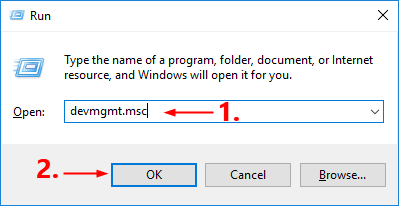
2) Al Gestor de dispositius , feu doble clic a la finestra Adaptadors de xarxa per ampliar la llista desplegable. A continuació, feu clic amb el botó dret Wireless Dual Band Intel-AC 3165 i seleccioneu Desactiva el dispositiu .
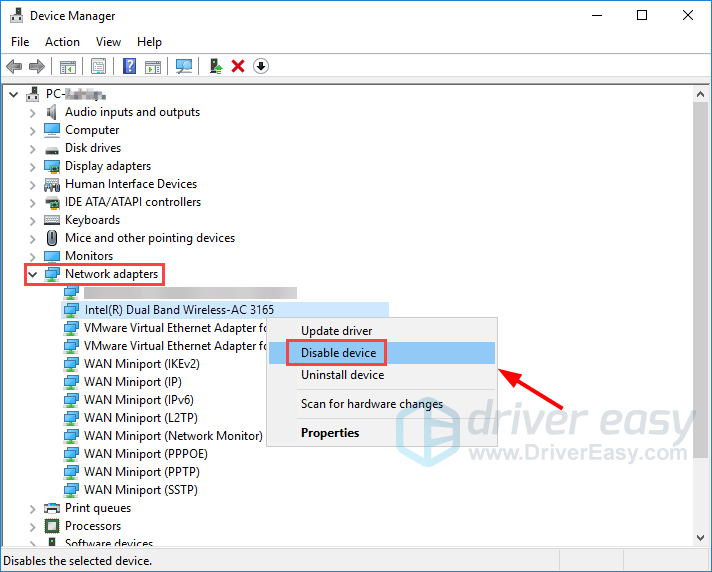
3) Feu clic a Sí per confirmar.
4) Espereu uns segons i torneu al Gestor de dispositius. Clic dret Wireless Dual Band Intel-AC 3165 de nou i seleccioneu Activa el dispositiu .
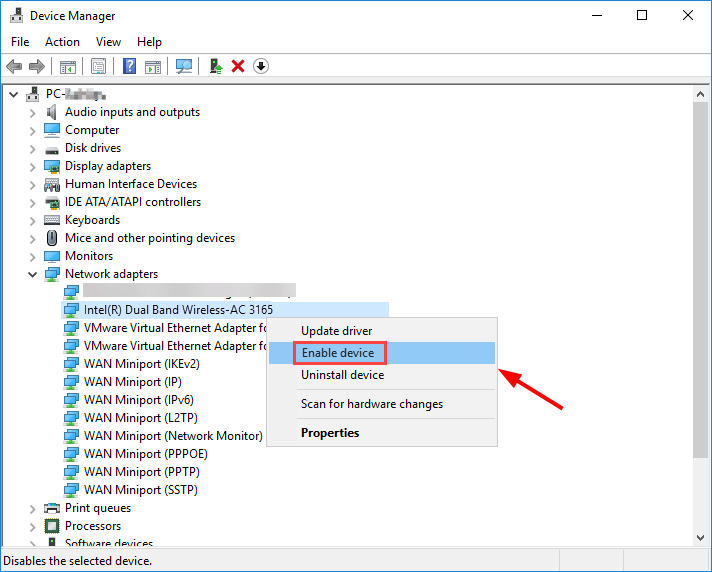
Ara l’adaptador de xarxa sense fils Intel hauria d’estar disponible per tornar-lo a utilitzar. Obriu el navegador web per veure si Internet està connectat correctament. Si no és així, seguiu llegint i proveu la següent solució.
Solució 2: feu enrere el fitxer Wireless Dual Band Intel-AC 3165 conductor
Si perdeu la connexió de xarxa just després d’instal·lar un controlador nou per a l’adaptador sense fils Intel o executar una actualització de Windows, haureu de tornar el controlador a una versió anterior.
1) Premeu el botó Clau del logotip de Windows i R al mateix temps per invocar el quadre de diàleg Executa. Tipus devmgmt.msc i feu clic a D'acord .
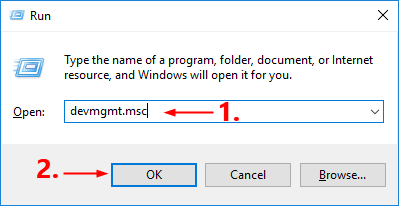
2) Al Gestor de dispositius finestra, feu doble clic Adaptadors de xarxa per ampliar la llista desplegable. Clic dret Wireless Dual Band Intel-AC 3165 i seleccioneu Propietats .
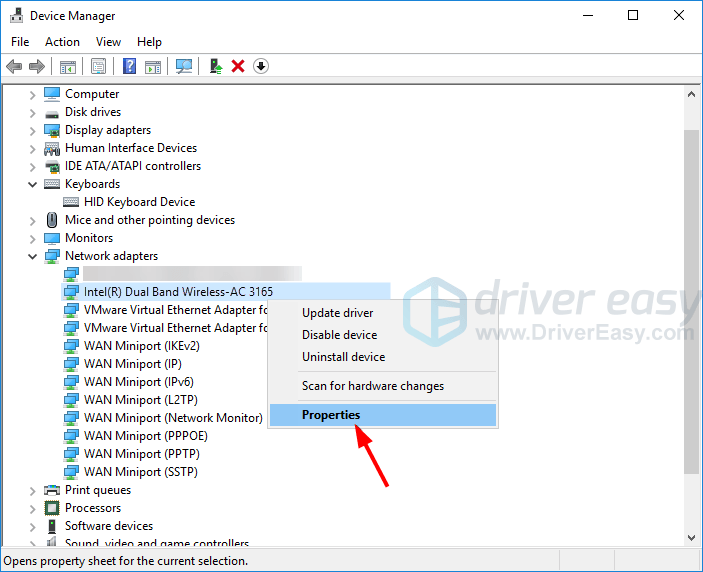
3) Aneu al Conductor i feu clic a Controlador de retrocés .
Si el Controlador de retrocés l'opció apareix atenuada, vol dir que no hi ha cap controlador on tornar enrere. En aquest cas, heu de dirigir-vos a Solució 3 .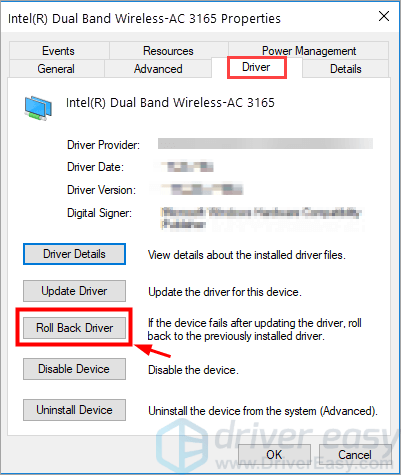
4) Trieu el motiu que vulgueu i feu clic a Sí .
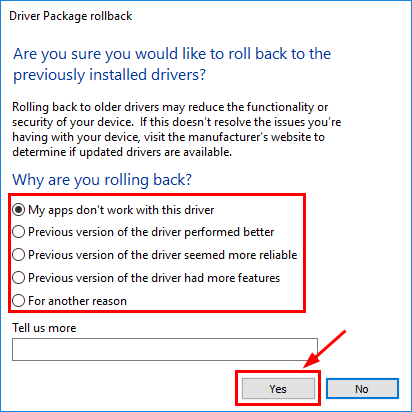
5) Reinicieu a l’ordinador perquè els canvis s’implementin completament.
Obriu el navegador web per comprovar si la connexió de xarxa ha tornat a la normalitat. Si no, heu de procedir a la Fix 3.
Solució 3: actualitzeu el fitxer Wireless Dual Band Intel-AC 3165 conductor
Si encara no podeu accedir a Internet, és probable que el controlador de l’adaptador sense fils Intel estigui malmès, obsolet o no sigui compatible amb el vostre sistema operatiu actual. Per solucionar el problema, proveu d’actualitzar el controlador Intel Dual Band Wireless-AC 3165.
Podeu fer-ho al Gestor de dispositius de Windows, però és possible que no us proporcioni el controlador més recent (i fins i tot necessari). I si voleu que Windows descarregui i instal·li controladors automàticament, encara haureu de tenir connectivitat de xarxa, en cas contrari no funcionarà. També podeu cercar en línia el controlador correcte més recent per al vostre adaptador sense fils, descarregar-lo i instal·lar-lo pas a pas, però requereix molt de temps i és propens als errors. Per tant, si no teniu temps, paciència ni coneixements informàtics per actualitzar el controlador manualment, ho podeu fer amb Conductor fàcil .
Driver Easy reconeixerà automàticament el vostre sistema i en trobarà els controladors adequats. No cal que sàpiga exactament quin sistema està executant l’ordinador, no cal arriscar-se a descarregar i instal·lar un controlador incorrecte i no s’ha de preocupar d’equivocar-se en instal·lar-lo. Driver Easy s’encarrega de tot.
Podeu actualitzar els controladors tant en línia com fora de línia. Segons la vostra situació real, aneu a la secció que us interessa:
- La meva connexió de xarxa no és estable, però de vegades funciona
- La meva connexió de xarxa no funciona en absolut
La connexió de xarxa no és estable, però de vegades funciona
Quan l’ordinador està connectat a la xarxa, podeu utilitzar Driver Easy per actualitzar els controladors de dispositiu de la manera normal. A continuació s’explica com:
1) descarregar i instal·leu Driver Easy.
2) Executeu Driver Easy i feu clic a Escanejar ara botó. Driver Easy escanejarà l'ordinador i detectarà qualsevol controlador que tingui problemes.
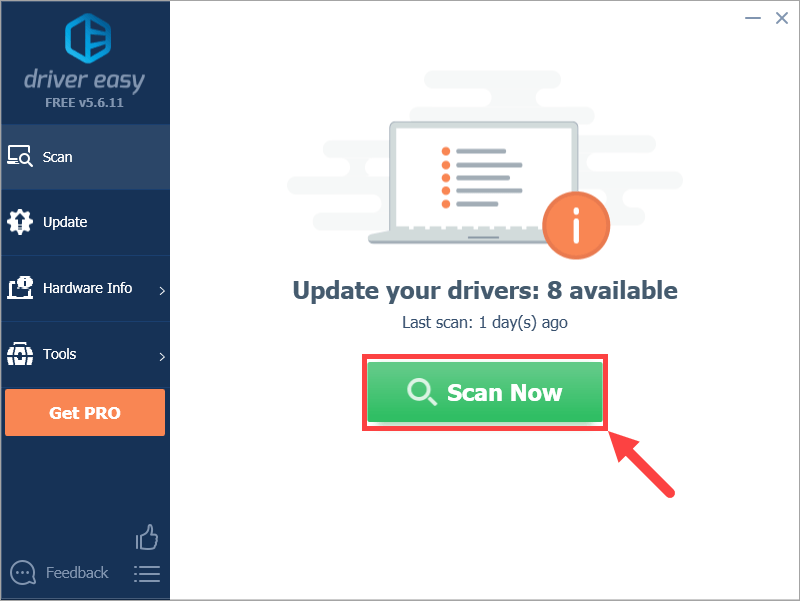
3) Feu clic a Actualització al costat del botó El controlador Intel Dual Band Wireless-AC 3165 per descarregar automàticament la seva versió correcta, després el podeu instal·lar manualment (podeu fer-ho amb la versió GRATU )TA).
O feu clic Actualitza-ho tot per descarregar i instal·lar automàticament la versió correcta de tot els controladors que falten o no estan actualitzats al vostre sistema. (Això requereix el fitxer Versió Pro que inclou un suport complet i una garantia de devolució de 30 dies. Se us demanarà que actualitzeu quan feu clic a Actualitza-ho tot.)
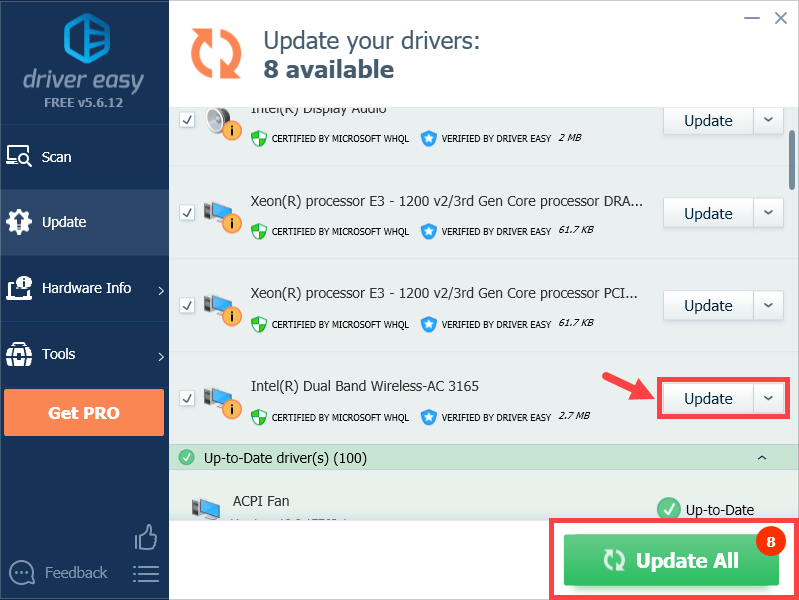 Si teniu problemes amb l’ús de Driver Easy per actualitzar el controlador, no dubteu a enviar-nos un correu electrònic a support@drivereasy.com . Sempre estem aquí per ajudar-vos.
Si teniu problemes amb l’ús de Driver Easy per actualitzar el controlador, no dubteu a enviar-nos un correu electrònic a support@drivereasy.com . Sempre estem aquí per ajudar-vos. La connexió de xarxa no funciona en absolut
Driver Easy us permet actualitzar controladors amb uns quants clics del ratolí quan té una connexió de xarxa. Però, i si no podeu accedir a Internet? No us preocupeu, el Funció d'escaneig fora de línia de Driver Easy està disponible per a vosaltres. Tot i així, ho necessitareu un altre PC amb accés a Internet per realitzar tot el procés d'actualització.
1) descarregar Driver Easy en un ordinador amb accés a Internet. A continuació, deseu el programa en una unitat flash USB (o en altres dispositius d’emmagatzematge, per exemple, el vostre dispositiu Android) i transfereix-lo al PC sense connexió a Internet.
2) Instal·leu Driver Easy al vostre equip que ho tingui sense connexió a Internet .
3) Executeu Driver Easy i feu clic a Eines al tauler esquerre.
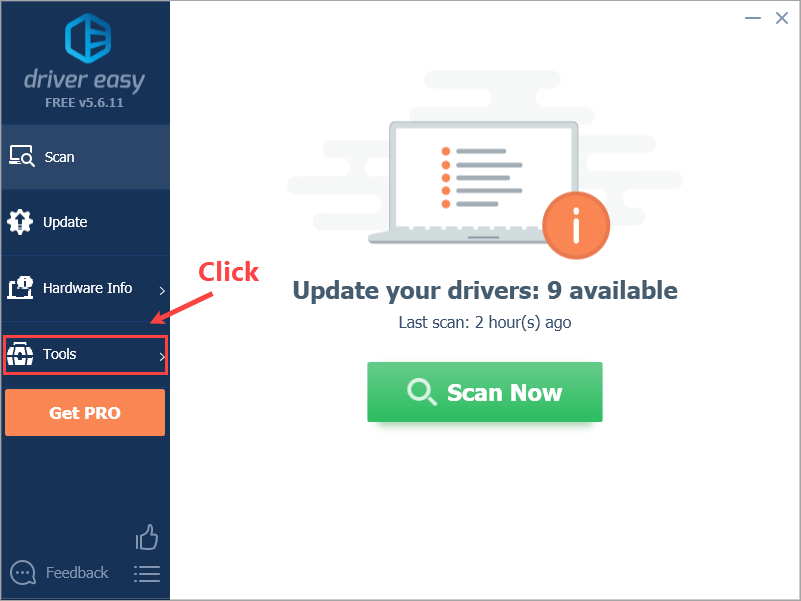
4) Feu clic a Escaneig fora de línia . Al tauler dret, seleccioneu Escaneig fora de línia (a l'ordinador sense accés a Internet) i feu clic a Continua botó.
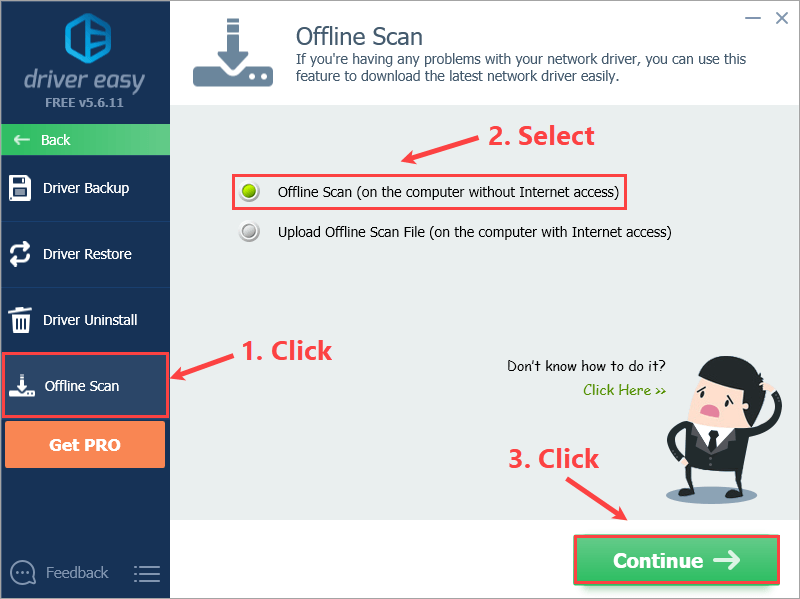
5) Feu clic a Navega per triar on voleu desar el resultat de l'escaneig fora de línia. A continuació, feu clic a Escaneig fora de línia botó.
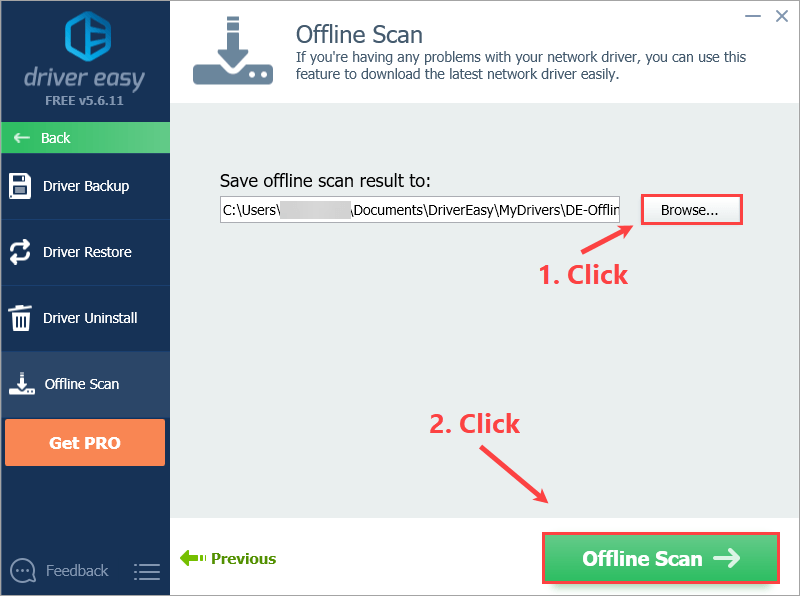
6) Feu clic a D'acord .
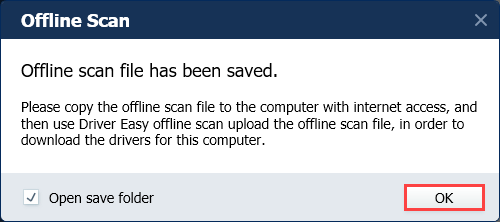
7) Obriu la carpeta on heu desat el fitxer d’escaneig fora de línia. Llavors guardar el fitxer en una unitat flash USB i transferència a un altre ordinador amb accés a Internet .
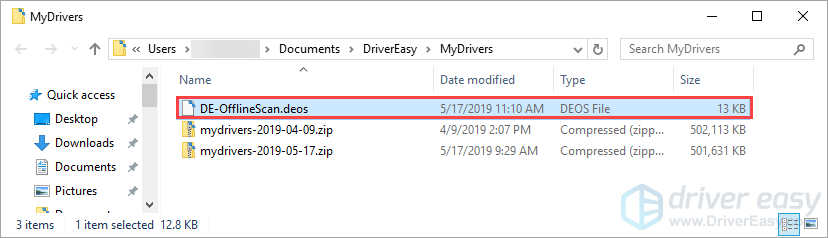
8) descarregar i instal·leu Driver Easy en aquest ordinador (el que té accés a Internet).
9) Executeu Driver Easy i feu clic a Eines al tauler esquerre.
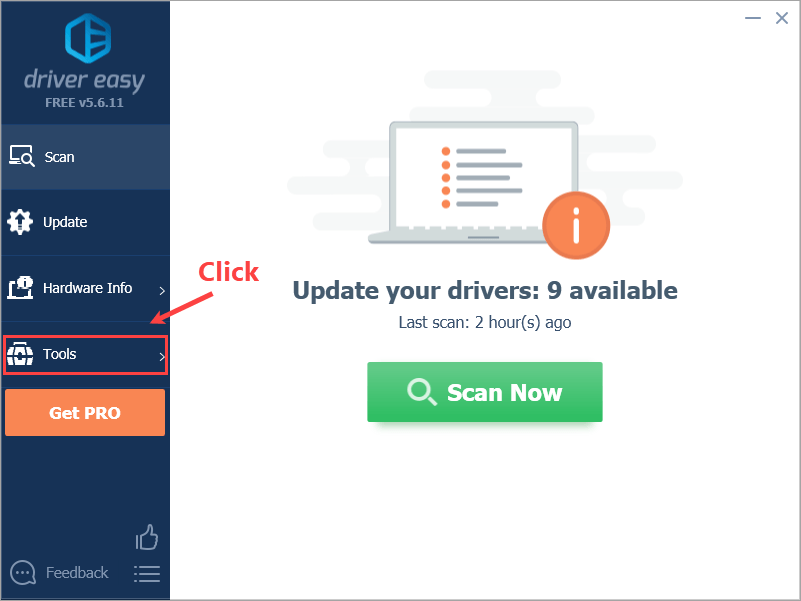
10) Al tauler esquerre, feu clic a Escaneig fora de línia . A continuació, seleccioneu al tauler dret Penja un fitxer d’escaneig fora de línia (a l’ordinador amb accés a Internet) i feu clic a Continua botó.
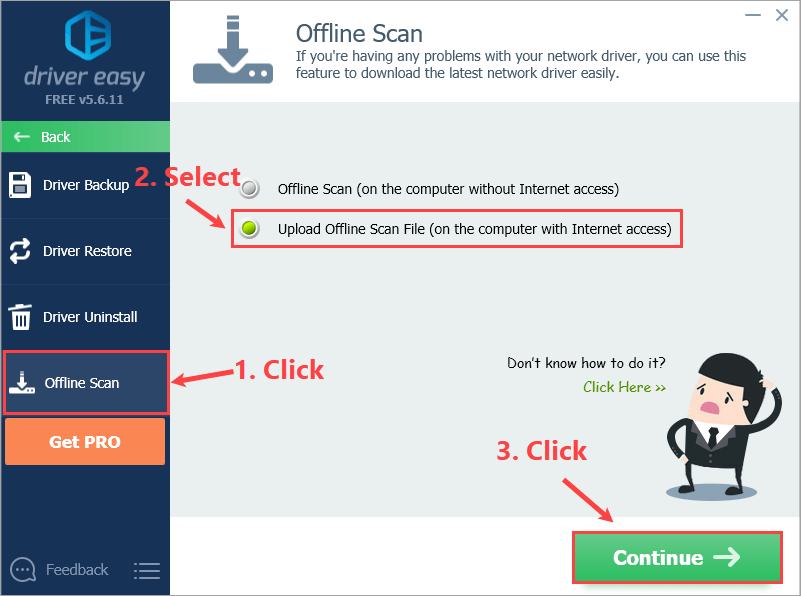
11) Feu clic a Navega per localitzar el fitxer d’escaneig fora de línia. Un cop el trobeu, feu-hi doble clic i després feu clic a Continua .
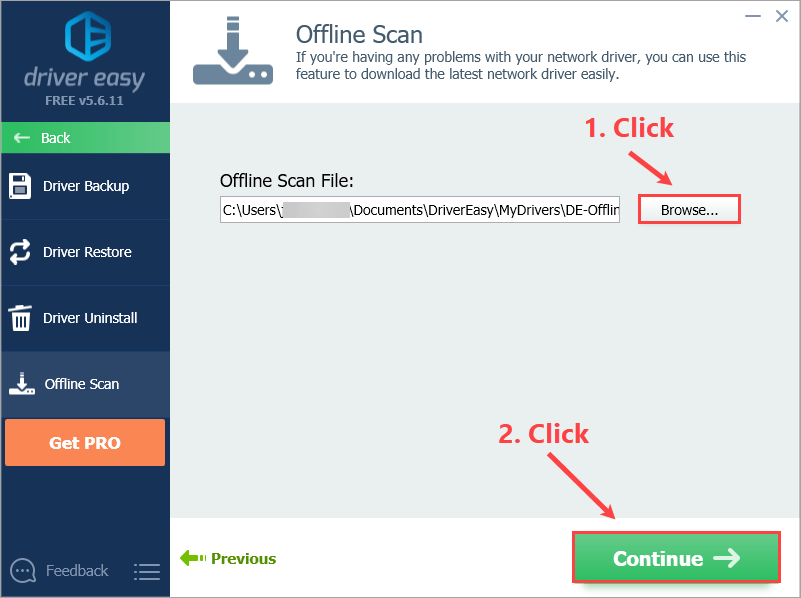
12) Feu clic a descarregar botó al costat de Wireless Dual Band Intel-AC 3165 .
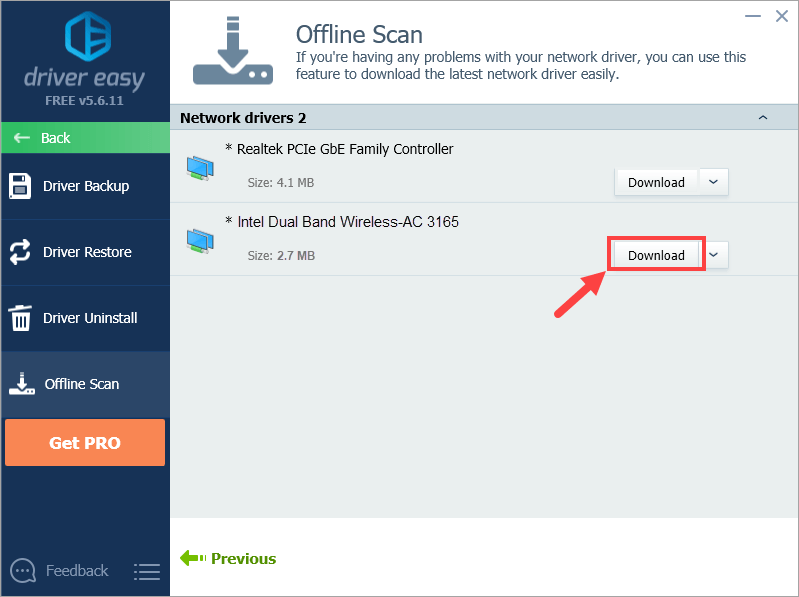
13) Trieu on voleu desar el controlador descarregat i feu clic a D'acord .
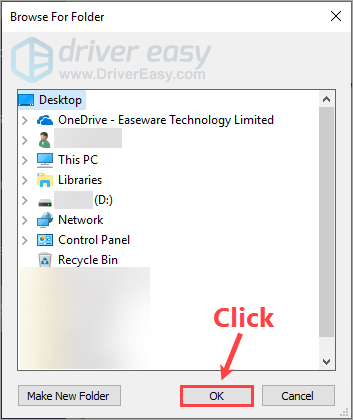
Espereu que el procés de descàrrega estigui complet.
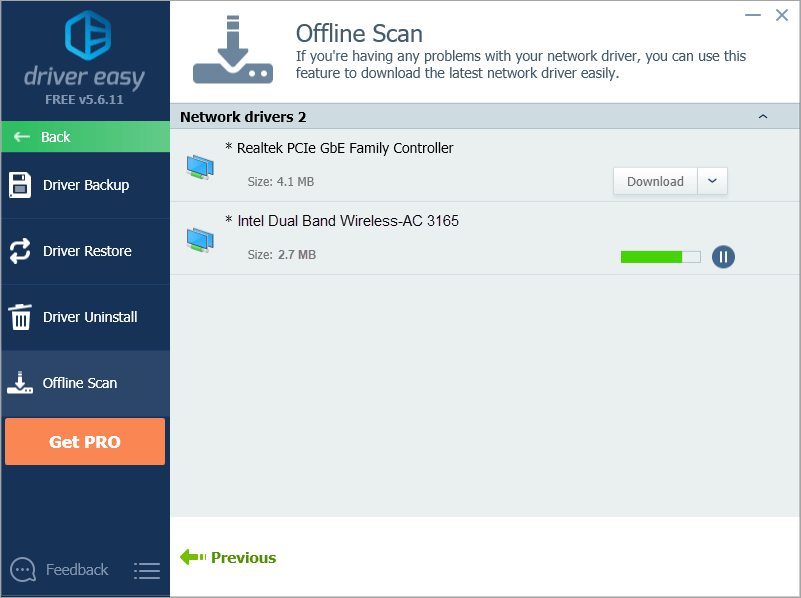
14) Deseu el fitxer del controlador descarregat en una unitat flash USB i transfereix-lo a l'ordinador que no tingui accés a Internet. A continuació, heu d’instal·lar manualment el controlador de l’adaptador sense fils Intel en aquest ordinador.
Per veure més detalls del procés d’instal·lació, consulteu https://www.drivereasy.com/help55/offline-scan/ .
15) Un cop s'hagi instal·lat correctament el controlador, heu de reiniciar l'ordinador perquè els canvis entrin en vigor.
Esperem que aquesta publicació us ajudi a resoldre els problemes de xarxa. Si teniu alguna pregunta o idea de seguiment, no dubteu a deixar un comentari a continuació. Gràcies per llegir!






